X
Questo articolo è stato scritto in collaborazione con il nostro team di editor e ricercatori esperti che ne hanno approvato accuratezza ed esaustività.
Il Content Management Team di wikiHow controlla con cura il lavoro dello staff di redattori per assicurarsi che ogni articolo incontri i nostri standard di qualità.
Questo articolo è stato visualizzato 10 184 volte
Questo articolo spiega come cancellare un account su Tinder e tutti i match usando un dispositivo Android. Una volta eliminato l'account, sarà possibile crearne uno nuovo da zero.
Passaggi
-
1Apri Tinder sul tuo dispositivo Android. L'icona raffigura una fiamma bianca all'interno di un cerchio rosa e arancione. Si trova nel menu delle "Applicazioni".
-
2
-
3
-
4Scorri verso il basso e tocca il pulsante Elimina account. Questa opzione è scritta in caratteri rossi e si trova in fondo alla pagina delle "Impostazioni".
- Ti verrà data la possibilità di mettere in pausa l'account anziché cancellarlo.
-
5Tocca Elimina il mio account. Questa opzione si trova sotto il pulsante "Metti in pausa il mio account" in fondo allo schermo.
-
6Seleziona una ragione per cui desideri cancellare l'account. Tinder ti chiederà perché vuoi eliminarlo. Scegli l'opzione che descrive meglio la tua situazione.
-
7Inserisci un segno di spunta nelle caselle che descrivono le ragioni specifiche e aggiungi un commento. In questo modo, potrai potrai inviare le tue idee a Tinder e spiegare che cosa funziona o che cosa non va bene all'interno dell'applicazione.
- Se hai selezionato l'opzione "Ho bisogno di una pausa" o "Ho incontrato qualcuno", non ti verrà richiesto di compilare alcun modulo.
- Se hai selezionato l'opzione "Altro", dovrai scrivere una motivazione.
-
8Tocca il pulsante Invia commento ed elimina. Dovrai confermare la scelta fatta in un nuovo pop-up.
-
9Tocca Elimina il mio account nella finestra di conferma. In questo modo, l'account e tutti i suoi contenuti verranno cancellati, inclusa la descrizione personale, le foto, i match e i messaggi.
- A questo punto, si riaprirà la pagina per effettuare il login.
-
10Crea un nuovo account da zero. Hai l'opzione di effettuare l'accesso con il tuo account Facebook o usare il tuo numero di telefono. In ogni caso, potrai creare un nuovo account da zero.Pubblicità
Informazioni su questo wikiHow
Pubblicità
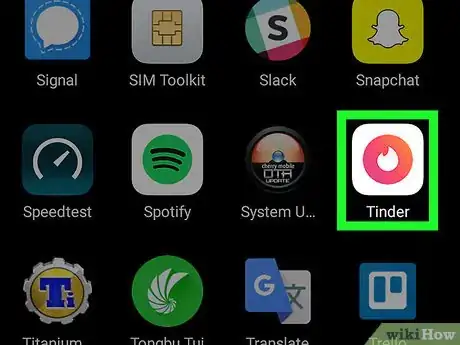
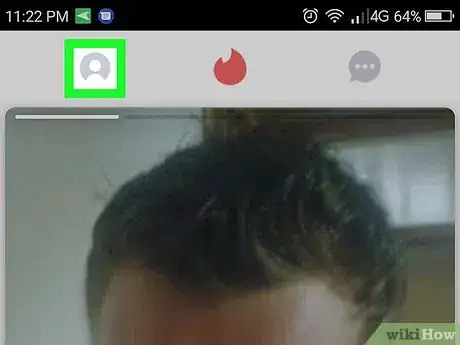

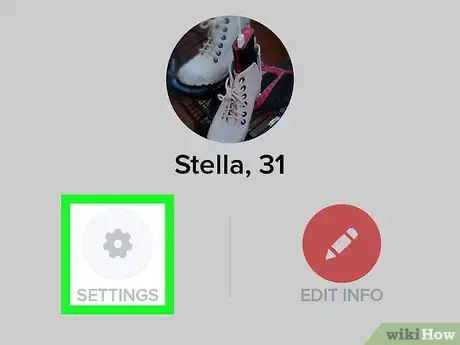

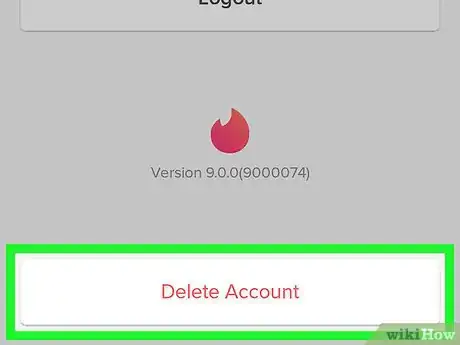
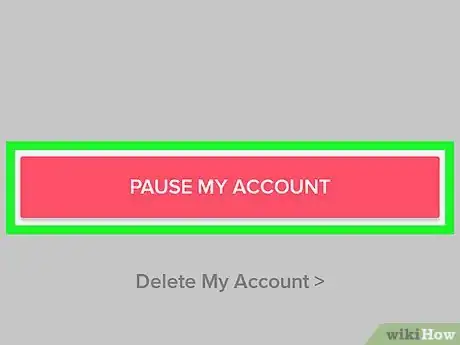
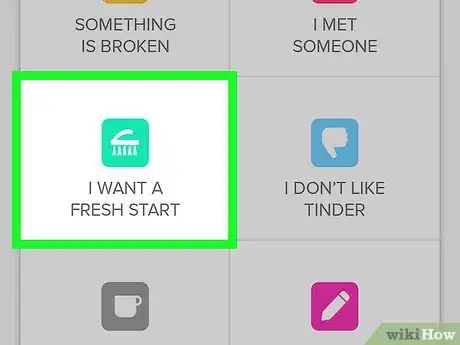
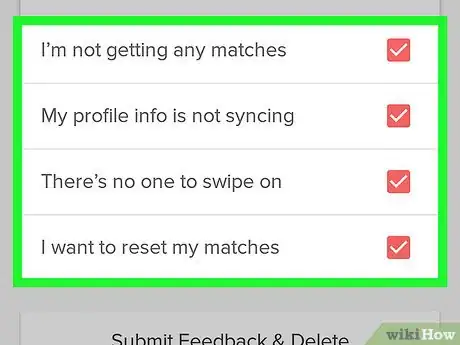
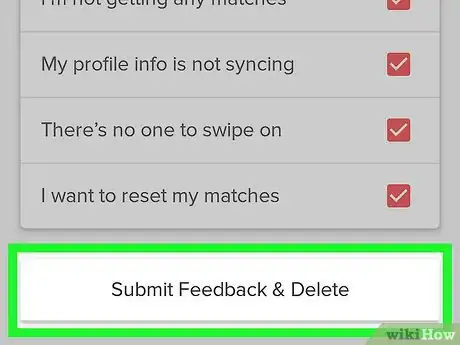
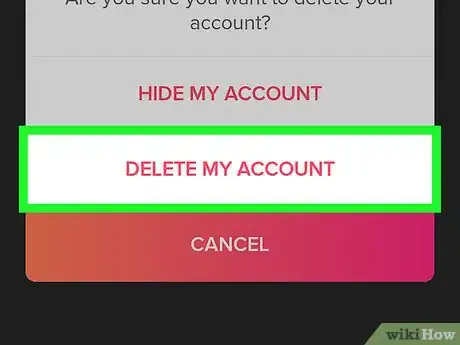
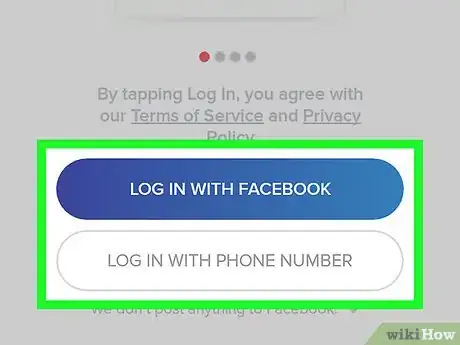


















Il Content Management Team di wikiHow controlla con cura il lavoro dello staff di redattori per assicurarsi che ogni articolo incontri i nostri standard di qualità. Questo articolo è stato visualizzato 10 184 volte